Mô tả
BrowseReporter là một phần mềm giám sát nhân viên được phát triển bởi CurrentWare. Phần mềm này giúp doanh nghiệp theo dõi việc sử dụng Internet và ứng dụng của nhân viên.
BrowseReporter được thiết kế để cung cấp công cụ theo dõi và báo cáo về việc sử dụng internet trong môi trường làm việc. Đây là một phần mềm giám sát hoạt động trực tuyến của nhân viên để giúp tổ chức hiểu rõ hơn về cách họ sử dụng internet trong giờ làm việc.
BrowseReporter có thể được cài đặt trên máy tính để bàn, máy tính xách tay, và thiết bị di động. Phần mềm này sử dụng một công nghệ độc quyền để ghi lại dữ liệu hoạt động của nhân viên mà không cần cài đặt phần mềm bổ sung trên máy tính của họ.
Tính năng của phần mềm BrowseReporter
BrowseReporter là một phần mềm giám sát và báo cáo về việc sử dụng Internet trong môi trường làm việc. Dưới đây là một số tính năng chính của phần mềm này:
- Giám Sát Hoạt Động Truy Cập Internet:
- Theo dõi và ghi lại mọi hoạt động truy cập Internet của người dùng trong tổ chức.
- Báo Cáo Chi Tiết:
- Cung cấp báo cáo chi tiết về việc sử dụng Internet, bao gồm danh sách các trang web đã truy cập, thời gian dành cho từng trang, và tần suất truy cập.
- Báo Cáo Thời Gian Truy Cập:
- Hiển thị thông tin về thời gian dành cho việc sử dụng Internet, giúp người quản lý biết được khi nào nhân viên sử dụng Internet nhiều nhất.
- Báo Cáo Trang Web Phổ Biến:
- Xác định các trang web phổ biến nhất được truy cập trong tổ chức để theo dõi hoạt động trực tuyến của nhân viên.
- Báo Cáo Ngày và Giờ Phổ Biến:
- Hiển thị thông tin về ngày và giờ trong ngày mà Internet được sử dụng nhiều nhất, giúp tổ chức đánh giá tương quan với thời gian làm việc.
- Báo Cáo Theo Người Dùng hoặc Máy Tính:
- Cho phép phân loại báo cáo theo người dùng hoặc máy tính cụ thể, giúp xác định ai hoặc máy tính nào sử dụng Internet nhiều nhất.
- Tùy Chọn Tùy Biến Báo Cáo:
- Cung cấp tính năng tùy chỉnh để bạn có thể tạo báo cáo theo yêu cầu cụ thể của tổ chức.
- Bảo Mật Dữ Liệu:
- Đảm bảo tính bảo mật của dữ liệu giám sát và báo cáo để tránh việc lộ thông tin nhạy cảm.
- Tích Hợp Với Active Directory:
- Tích hợp dễ dàng với hệ thống quản lý tài khoản Active Directory để quản lý và theo dõi hoạt động truy cập dựa trên tài khoản người dùng.
- Hỗ Trợ Trong Quản Lý Mạng và An Ninh:
- Giúp tổ chức đánh giá và tối ưu hóa việc sử dụng Internet, cải thiện hiệu suất mạng, và đảm bảo an ninh thông tin.

Tóm lại, BrowseReporter là một công cụ mạnh mẽ giúp tổ chức kiểm soát và theo dõi việc sử dụng Internet của nhân viên, cung cấp thông tin chi tiết và báo cáo để đảm bảo rằng nguồn tài nguyên mạng được sử dụng hiệu quả và an toàn.
Hướng dẫn cài đặt phần mềm BrowseReporter
Để cài đặt phần mềm BrowseReporter, bạn cần tuân theo các bước sau đây. Lưu ý rằng quá trình cài đặt có thể thay đổi tùy theo phiên bản cụ thể của phần mềm và hệ điều hành bạn đang sử dụng. Dưới đây là hướng dẫn tổng quan:
Yêu cầu trước khi cài đặt:
- Hệ điều hành Windows: BrowseReporter thường tương thích với các phiên bản của hệ điều hành Windows như Windows 7, Windows 8, Windows 10, và Windows Server.
- Tài khoản quản trị: Bạn cần phải đăng nhập vào máy tính với một tài khoản có quyền quản trị để cài đặt phần mềm.
Bước 1: Tải và Chuẩn bị Phần Mềm:
- Truy cập trang web chính thức của CurrentWare hoặc nhà cung cấp phần mềm để tải xuống phiên bản phù hợp cho hệ điều hành Windows của bạn.
- Lưu trữ tệp tải về ở một vị trí dễ tiếp cận trên máy tính.
Bước 2: Cài Đặt Phần Mềm:
- Mở tệp tải xuống (có thể là tệp cài đặt .exe) bằng cách nhấp đúp vào nó.
- Trong hộp thoại cài đặt, tuân theo các hướng dẫn trình hướng dẫn cài đặt. Bạn có thể chọn thư mục cài đặt và cấu hình các tùy chọn cài đặt cụ thể.
- Khi cài đặt hoàn tất, bạn có thể được yêu cầu khởi động lại máy tính của mình.
Bước 3: Cấu Hình và Sử Dụng BrowseReporter:
- Sau khi khởi động lại máy tính, mở BrowseReporter từ menu Start hoặc biểu tượng trên màn hình máy tính.
- Đăng nhập vào BrowseReporter bằng tài khoản quản trị hoặc tài khoản người dùng có đặc quyền quản lý.
- Cấu hình các thiết lập và tùy chỉnh theo yêu cầu cụ thể của tổ chức.
- Theo dõi và quản lý hoạt động sử dụng Internet của người dùng bằng cách sử dụng các tính năng báo cáo và giám sát của BrowseReporter.
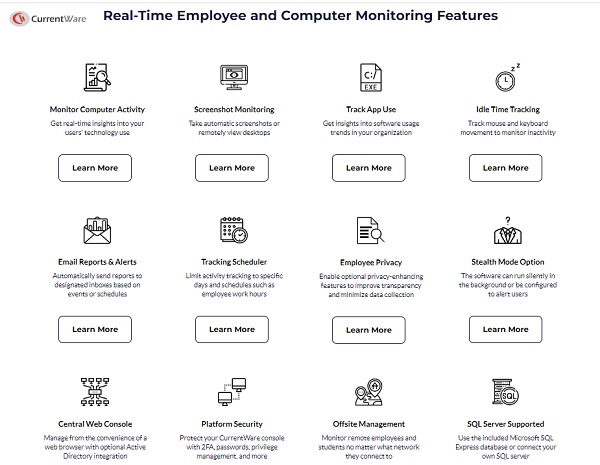
Lưu ý rằng quá trình cài đặt và cấu hình BrowseReporter có thể phức tạp hơn tùy thuộc vào yêu cầu cụ thể của tổ chức và phiên bản phần mềm bạn đang sử dụng. Để biết thông tin chi tiết hơn, hãy tham khảo tài liệu hướng dẫn cụ thể được cung cấp bởi nhà phát triển hoặc nhà cung cấp phần mềm.
Mua phần mềm BrowseReporter ở đâu?
Trải qua hơn 17 năm phát triển, Tri Thức Software đã được sự tin tưởng của nhiều khách hàng trên thế giới và Việt Nam. Hiện nay chúng tôi đã trở thành doanh nghiệp hoạt động chuyên nghiệp trong lĩnh vực tư vấn và cấp phép phần mềm BrowseReporter có bản quyền và các thiết bị CNTT lớn tại Việt Nam. Cung cấp nhiều giải pháp phần mềm trọn gói cho nhiều khách hàng từ đa ngành nghề và đa hình thức tư nhân, nhà nước, giáo dục,…chúng tôi có đội ngũ tư vấn, kỹ thuật, triển khai và thương mại, chăm sóc có kinh nghiệm sẽ hỗ trợ phục vụ khách hàng tốt nhất. Để được tư vấn và hỗ trợ giá tốt hơn, Quý khách hãy liên lạc với đội ngũ kinh doanh và hỗ trợ kỹ thuật của chúng tôi qua hotline (028) 22443013.
Ghi chú: Giá tham khảo cho số lượng 1 và thay đổi theo tỷ giá và số lượng. Quý khách vui lòng liên hệ Tri Thức để có giá chính xác vào thời điểm mua hàng.






Đánh giá
Chưa có đánh giá nào.